Oracle11 集群(二)
集群grid软件安装
2019年7月19日
10:30
grid安装需要登录到grid用户下进行,绝大多数操作仅需在节点1上执行即可。
解压安装介质:
#仅节点1执行
[grid@rac1 u01]$unzip p13390677_112040_Linux-x86-64_1of7.zip
[grid@rac1 u01]$unzip p13390677_112040_Linux-x86-64_2of7.zip
[grid@rac1 u01]$unzip p13390677_112040_Linux-x86-64_3of7.zip
在grid的rpm目录下有一个cvuqdisk的rpm包,在所有节点上分别安装:
#所有节点均执行(以root用户安装)
[root@rac1 ~]# rpm -ivh /u01/grid/rpm/cvuqdisk-1.0.9-1.rpm #其它节点把该包scp过去
执行安装前环境确认,检查各项需求是否通过:
#仅节点1执行
[root@rac1 ~]# cd /u01/grid/
[grid@rac1 grid]$ ./runcluvfy.sh stage -pre crsinst -n rac1,rac2 -verbose
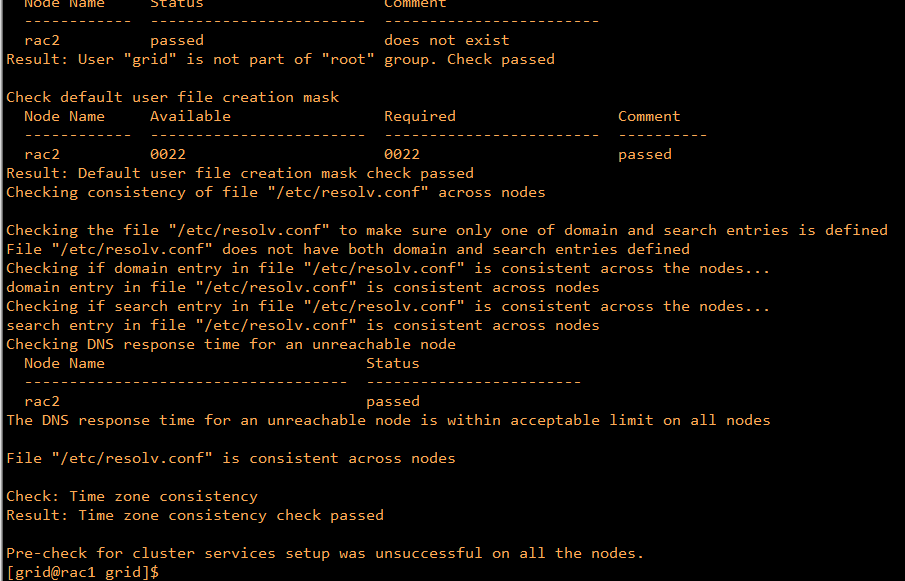
如有检查项未通过,请对照提示逐一修正后再次检查,直到检查项全部通过为止(因本项目没有配置DNS服务,因此DNS相关检查项会失败,可以忽略)
正式安装grid。先暂时将系统环境变量LANG设置为英文,防止grid安装界面中文乱码:
#仅节点1执行
[grid@cheastrac01:~]$export LANG=en_US
启动安装程序:
#仅节点1执行
使用xshel, 打开

[grid@rac1 ~]$ export DISPLAY=10.56.34.154:0.0
[grid@rac1 ~]$ xhost +
access control disabled, clients can connect from any host
[grid@rac1 ~]$./runInstaller
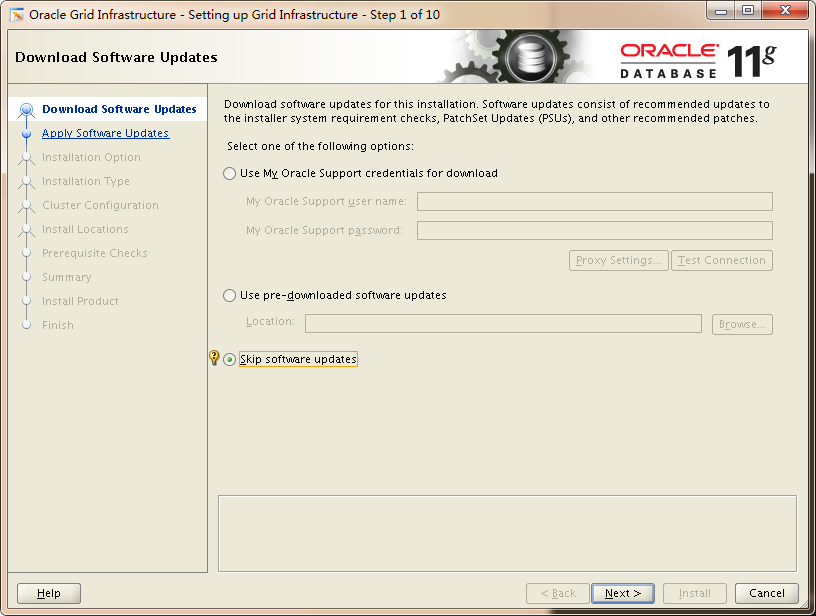
选择跳过软件更新,下一步:
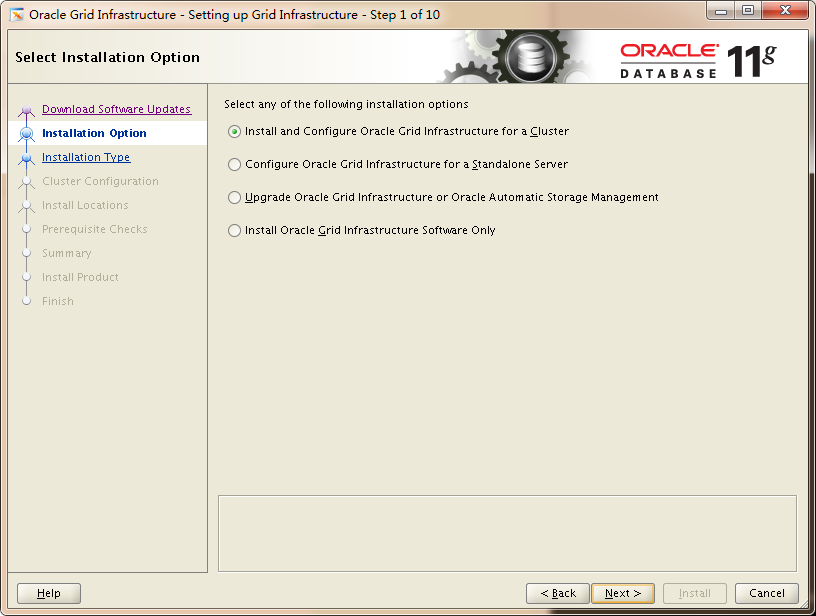
选择为集群安装grid,下一步:
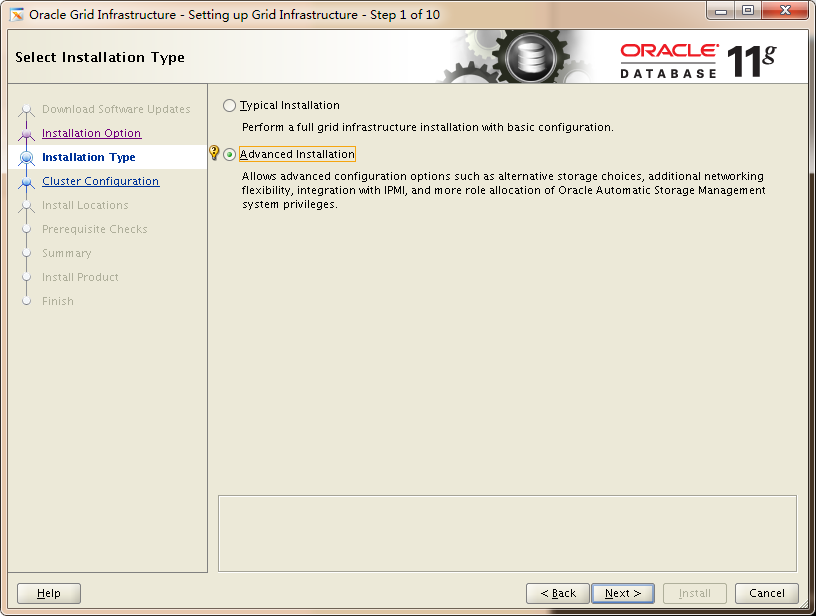
选择高级安装,下一步:
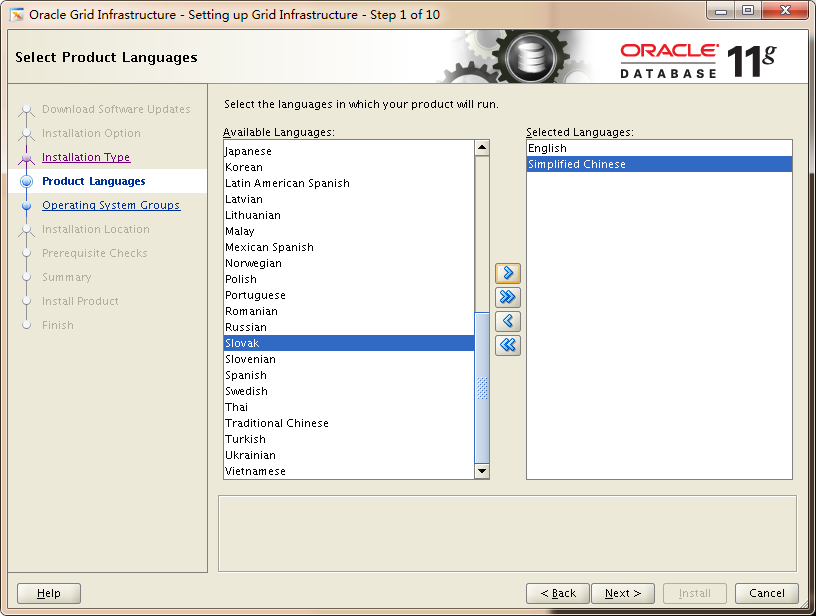
选择英文和简体中文支持,下一步:
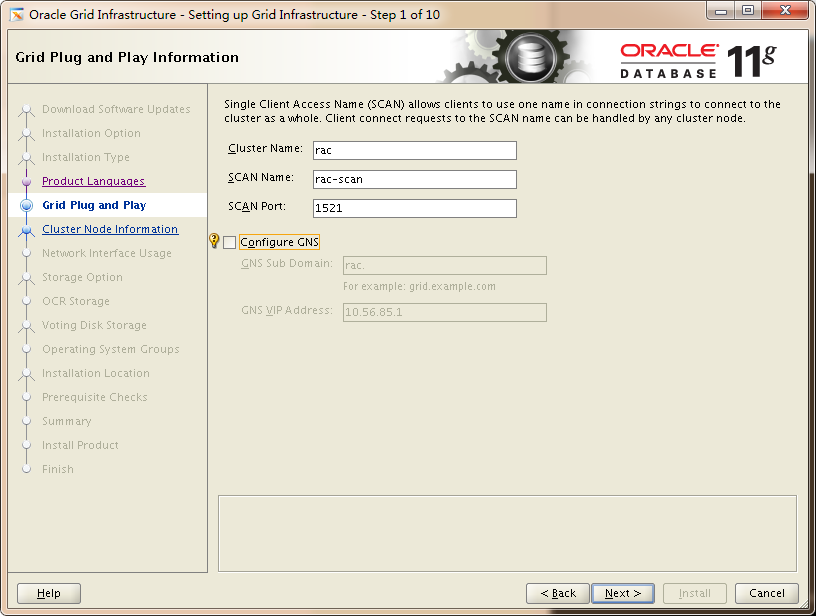
设置集群名称和scan名称,其中集群名称随意,scan名称必须与/etc/hosts文件中scan ip的映射名相同;不配置GNS,下一步:
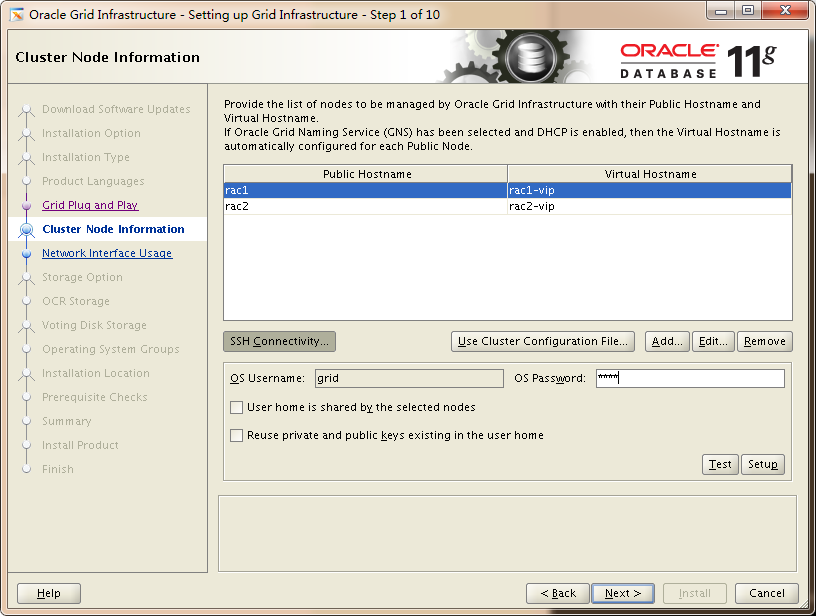
点击: setup
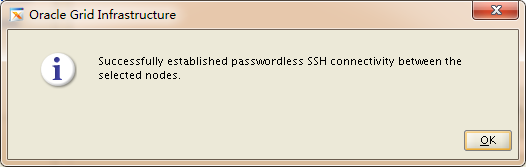
默认会识别节点1,将其他节点手动添加到列表中(Public Hostname和Virtual Hostname均与/etc/hosts中的映射相同)
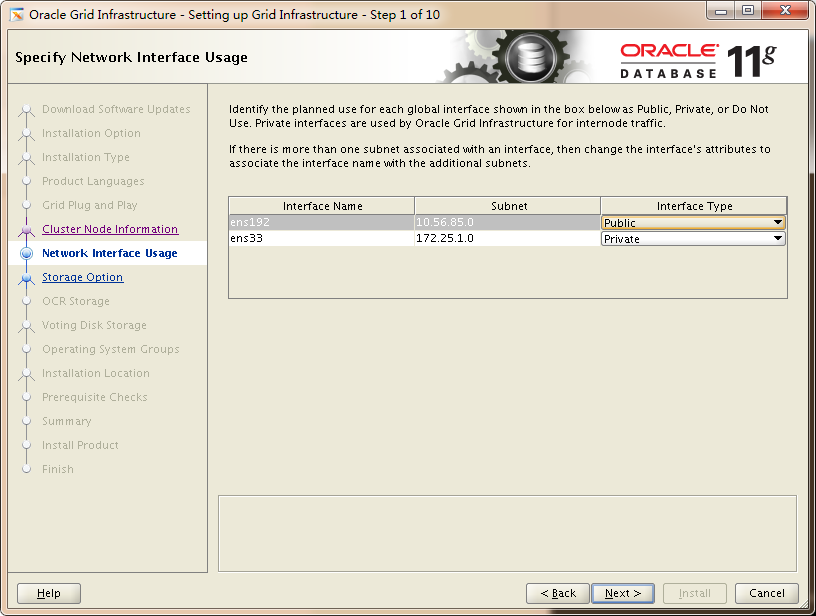
会自动识别之前配置好的公网段和私网段,保持默认,下一步:
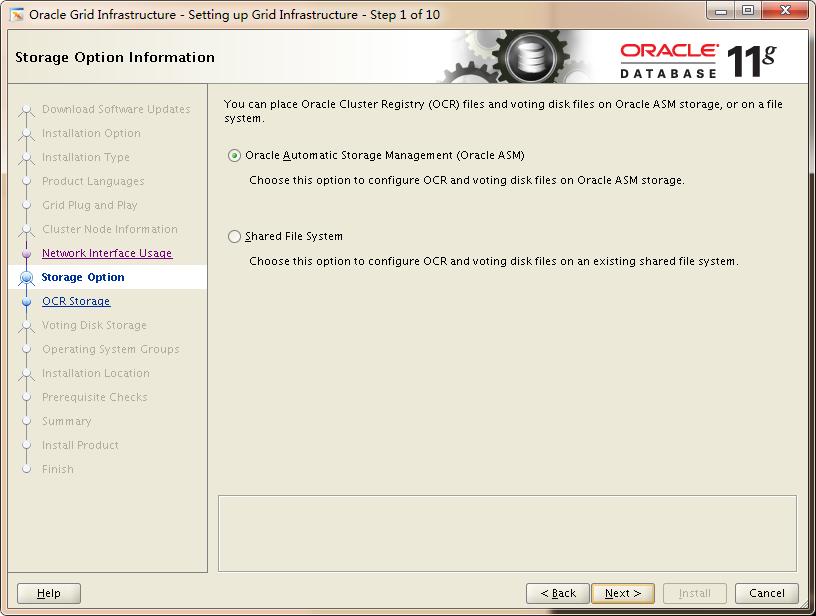
选择使用Oracle自动存储管理方式管理数据库磁盘,下一步:
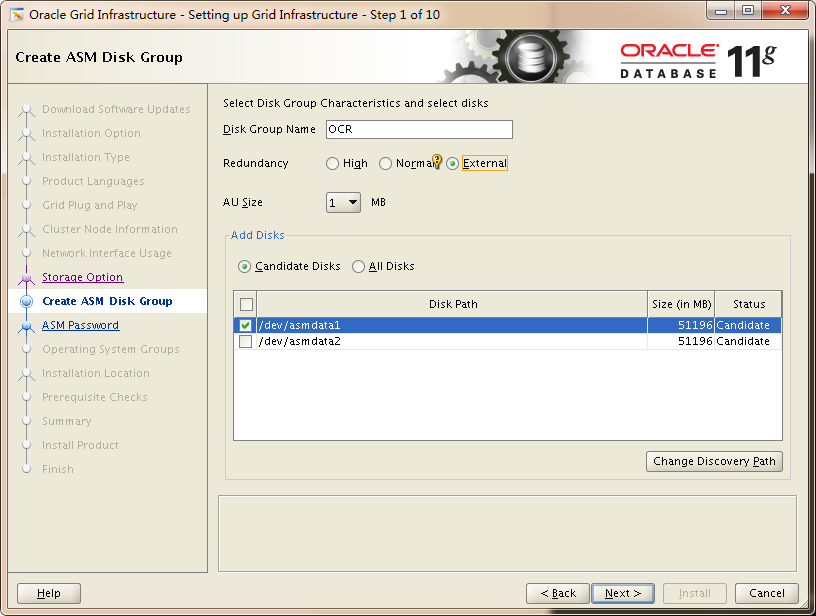
配置仲裁盘和Oracle集群注册表磁盘组,本项目命名为OCR,因只分配了一个磁盘,故Reduandancy选择External,点击Change Discovery Path,更改磁盘搜索路径,让安装程序搜索到为asm准备的磁盘:
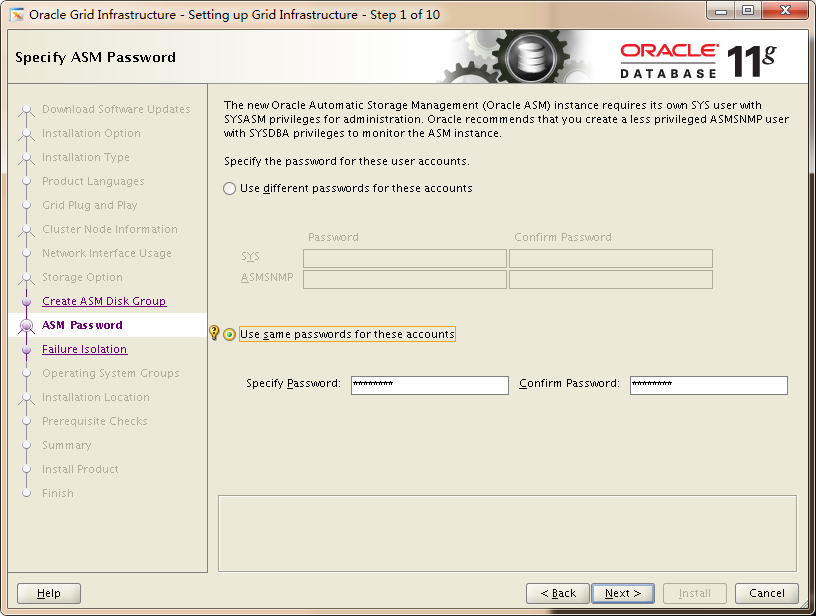
选择为所有的ASM磁盘组管理账号使用相同的密码(本项目设置为Admin123),下一步:
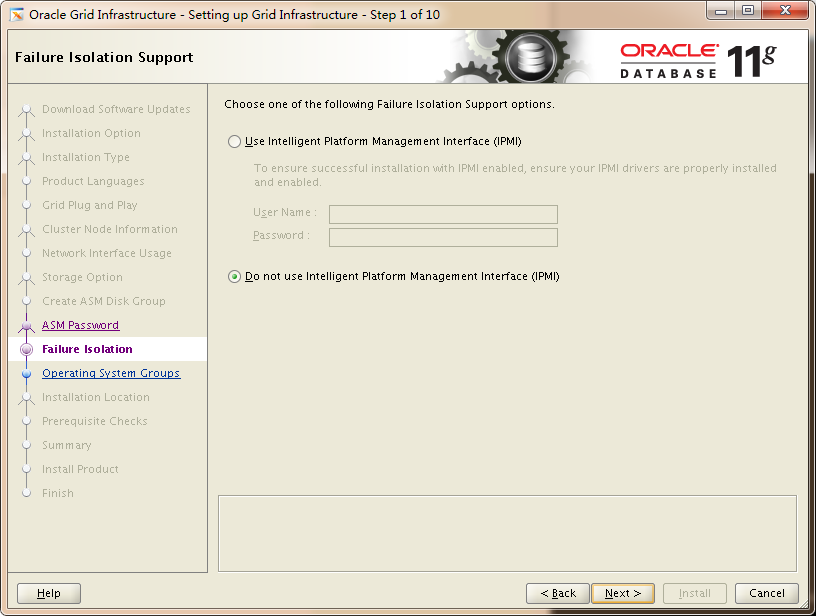
选择不使用IPMI,下一步:
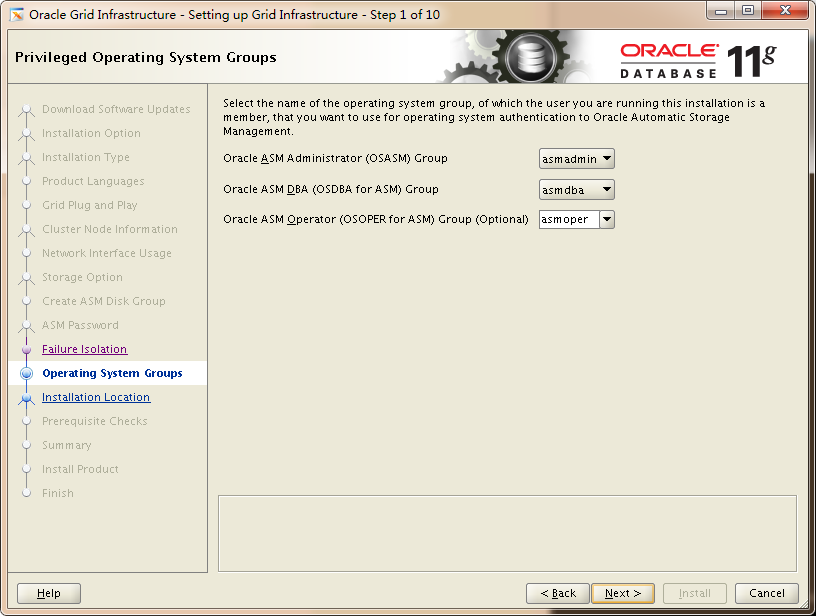
安装程序会自动识别ASM相关管理组,保持默认,下一步:
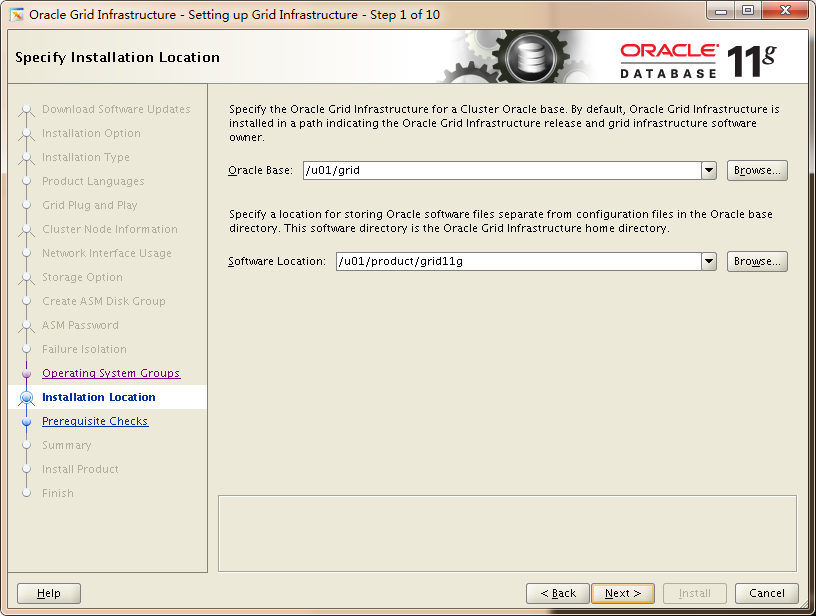
安装程序会根据当前用户的环境变量自动识别Base和Grid目录,保持默认,下一步:
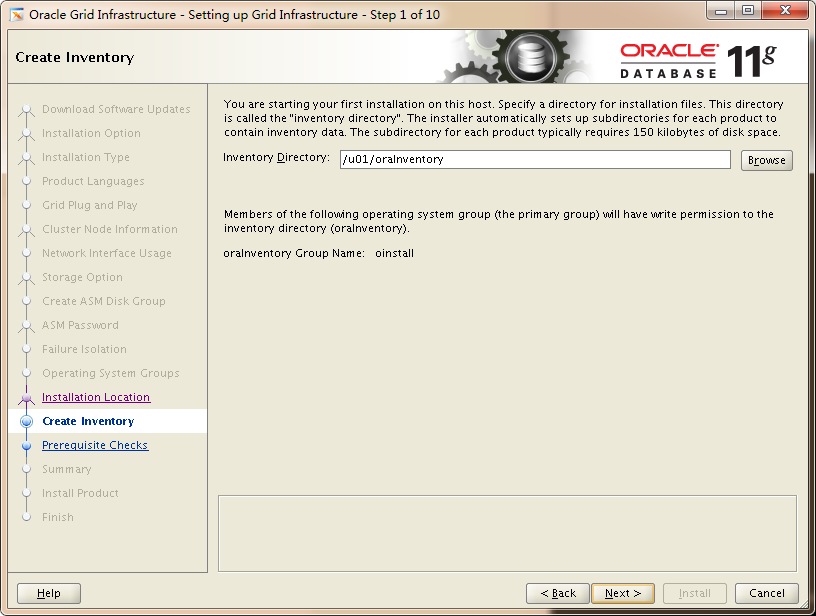
使用默认的Inventory目录,下一步:
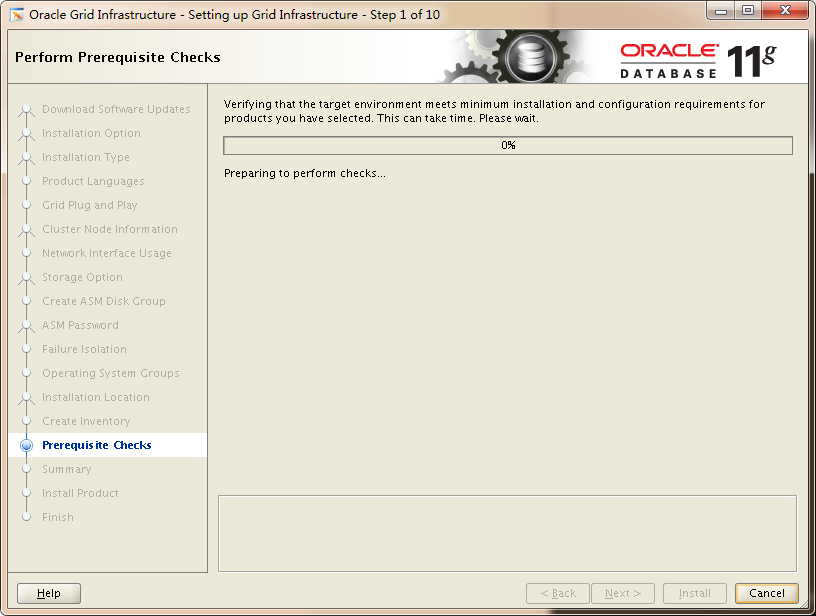
检测
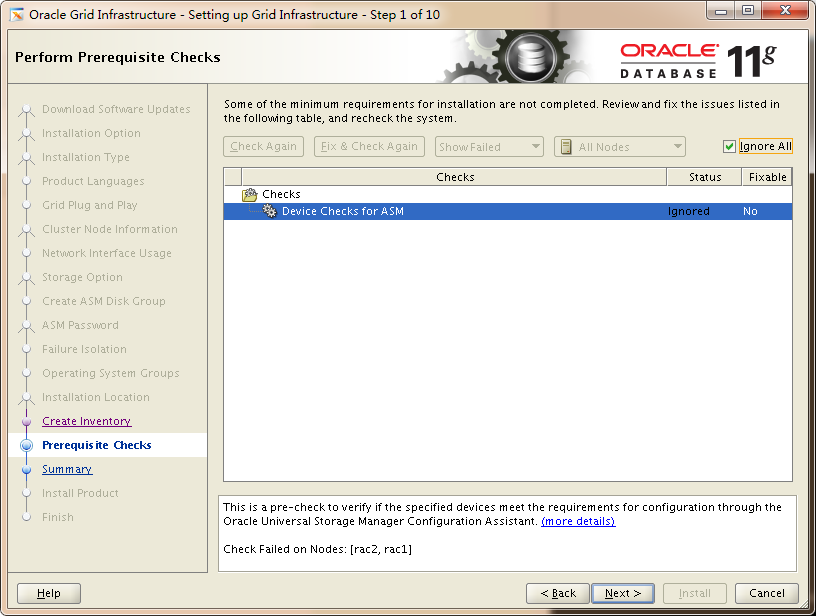
安装程序会自动检查所有先决条件是否满足,上图列出的警告项可忽略,失败项为DNS检查,也可忽略。勾选忽略所有,下一步:
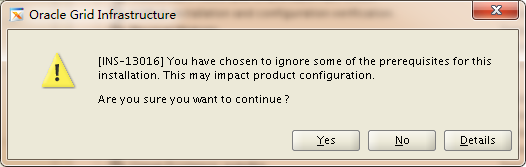
弹出警告框,选是,出现grid的完整安装配置响应文件,确认无误后点击安装:
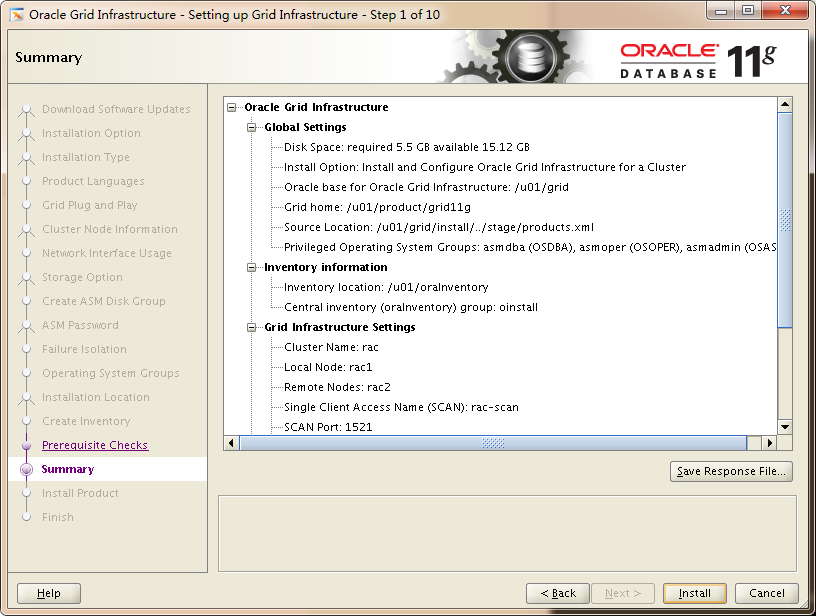
建议保存响应文件。开始安装:
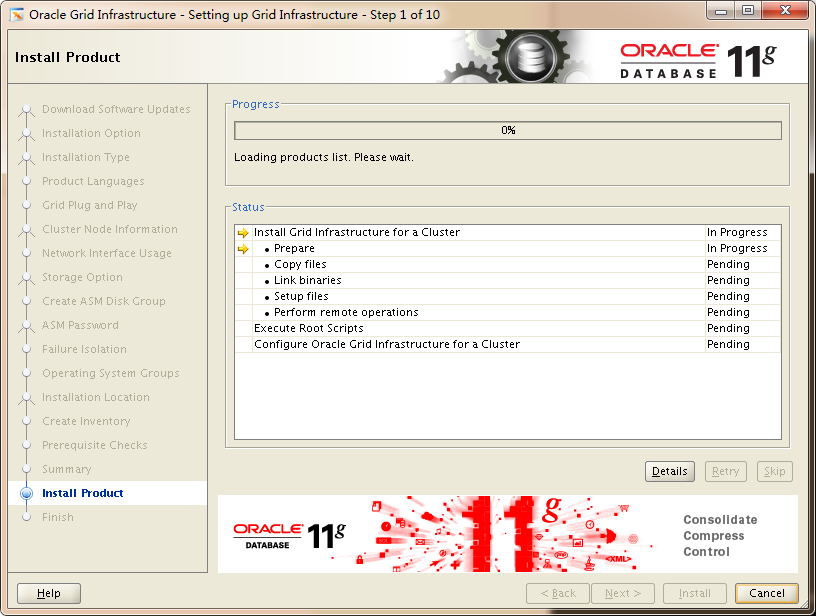
耐心等待安装完成。
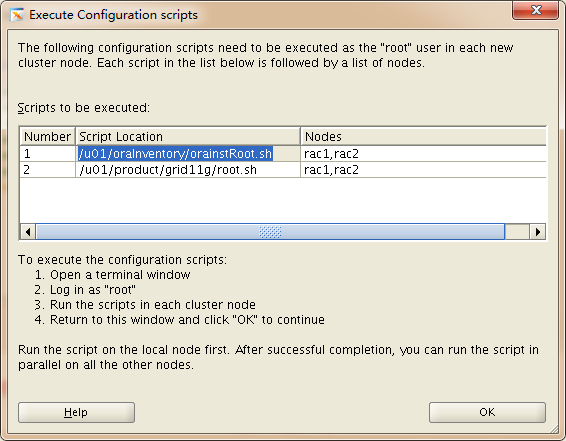
执行root.sh文件时,所有需要输入的地方均保持默认即可。
弹出提示要求以root账户在所有节点上执行两个脚本文件。注意:请依次在所有节点执行!所有节点脚本执行完成之前,不要关闭上图弹出框!
[root@rac1 rpm]# sh /u01/oraInventory/orainstRoot.sh
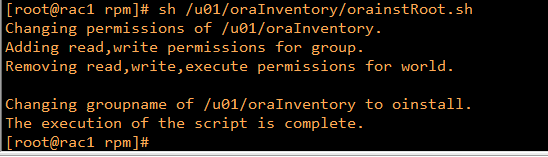
[root@rac1 rpm]# sh /u01/product/grid11g/root.sh
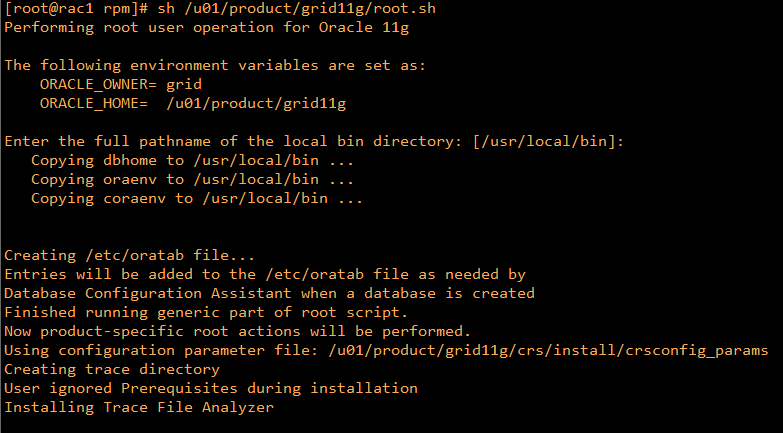

报错原因:
因为RHEL 7使用systemd而不是initd运行进程和重启进程,而root.sh通过传统的initd运行ohasd进程。
在RHEL 7中ohasd需要被设置为一个服务,在运行脚本root.sh之前。
[root@rac1 ~]# vim /usr/lib/systemd/system/ohas.service
[Unit]
Description=Oracle High Availability Services
After=syslog.target
[Service]
ExecStart=/etc/init.d/init.ohasd run >/dev/null 2>&1 Type=simple
Restart=always
[Install]
WantedBy=multi-user.target
[root@rac1 ~]# chmod 777 /usr/lib/systemd/system/ohas.service
[root@rac1 ~]# systemctl daemon-reload
[root@rac1 ~]# systemctl start ohas.service
[root@rac1 ~]# systemctl enable ohas.service
ln -s '/usr/lib/systemd/system/ohas.service' '/etc/systemd/system/multi-user.target.wants/ohas.service'
[root@rac1 ~]# systemctl status ohas.service
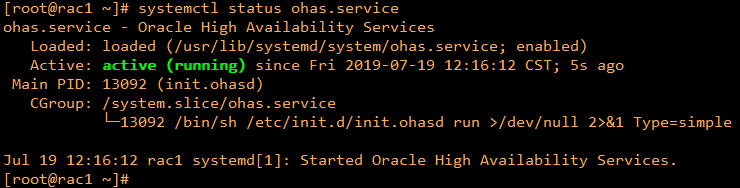

rac2结果

所有节点脚本执行完毕后,点击OK关闭弹出框,继续完成安装。
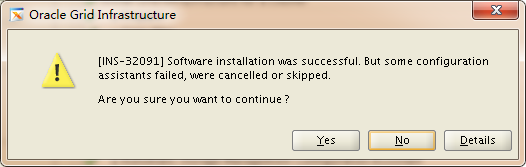
弹出集群确认单元失败的错误,可以直接忽略:
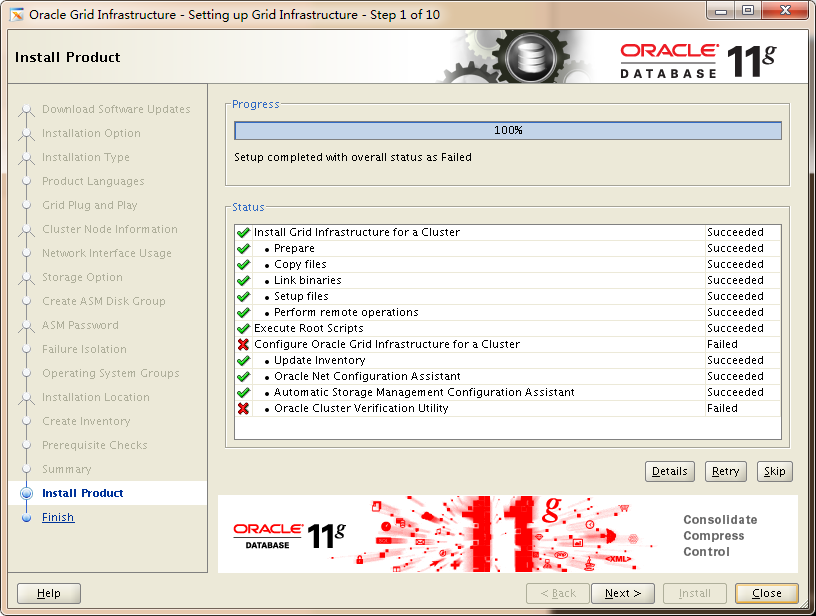
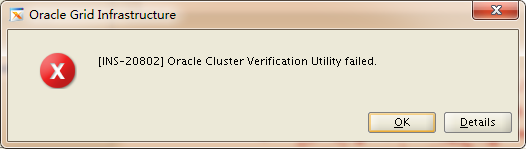
选择继续:
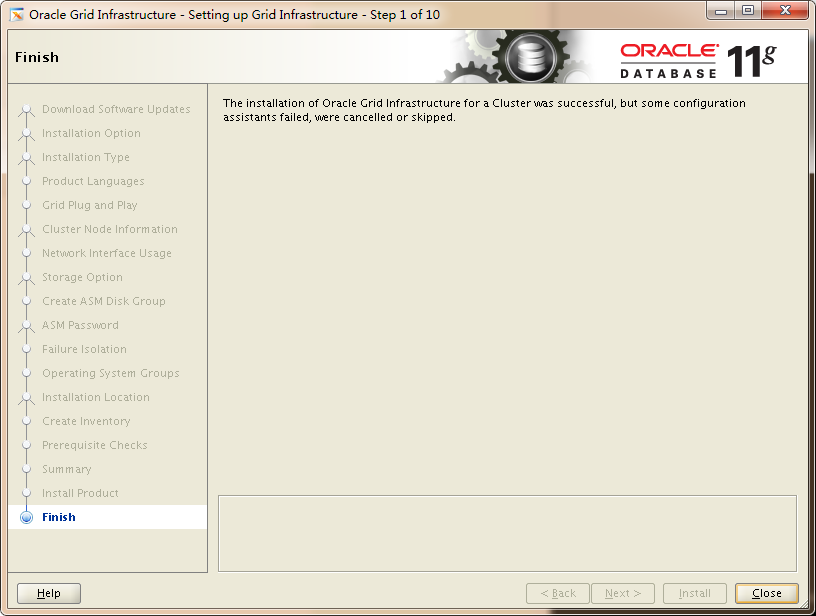
关闭安装界面,完成安装。
检查集群状态:
#所有节点均执行(grid用户)
[grid@rac1 ~]$ crsctl check cluster
[grid@rac1 ~]$ srvctl status nodeapps
[grid@rac1 ~]$ srvctl config nodeapps
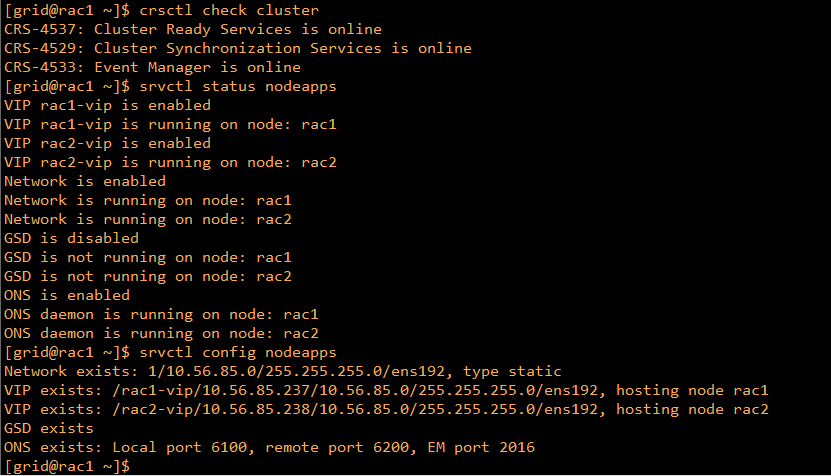
ASM磁盘组创建
使用ASM配置Oracle RAC集群通常需要创建三个ASM磁盘组:
OCR磁盘组:自Oracle 11.2版以后,votedisk(表决盘:记录集群节点信息,提供仲裁防止脑裂)和ocr(oracle集群注册表:记录并维护整个集群的配置信息)已经支持放置于同一个ASM磁盘组中。因此这里为votedisk和ocr提供一个磁盘组:OCR。
FRA磁盘组:快速恢复区,用于支持数据库快速闪回,同时也是默认的归档日志存放位置。单独创建一个磁盘组。
DATA磁盘组:用于存放数据文件的磁盘组。
在安装GRID的时候,已经创建了必要的OCR磁盘组,接下来需要使用ASM配置助手创建其他两个磁盘组以便完成Oracle数据库的创建。以grid用户输入以下命令开始配置:
#仅在节点1执行
[grid@rac1 grid]$ asmca
弹出配置窗口,分别按下图创建FRA和DATA磁盘组:在这里只建了一块DATA磁盘组, 到后面需要将FRA和DATA都指向DATA磁盘组
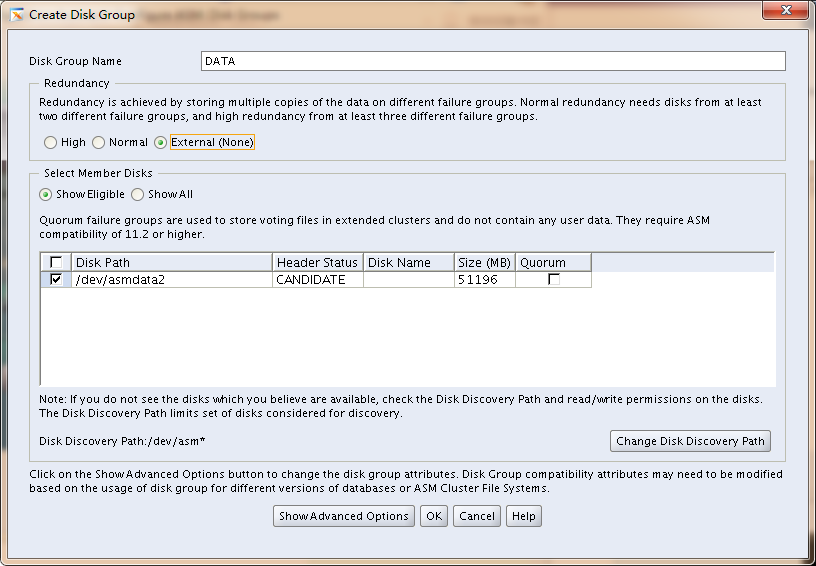
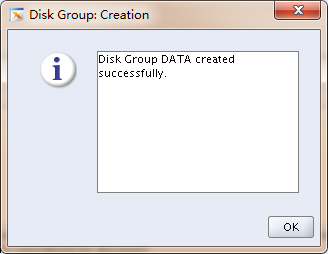
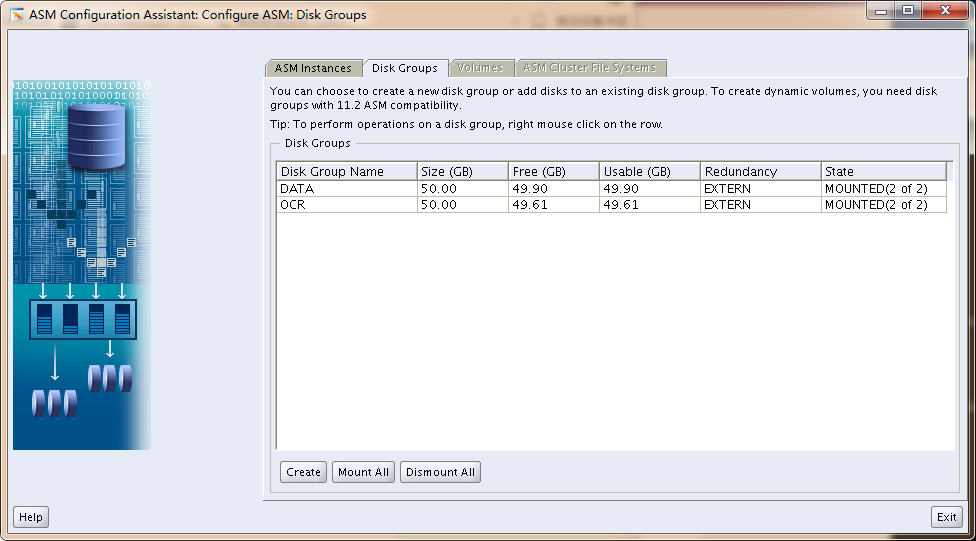
磁盘组创建完成,退出ASM配置助手。






【推荐】国内首个AI IDE,深度理解中文开发场景,立即下载体验Trae
【推荐】编程新体验,更懂你的AI,立即体验豆包MarsCode编程助手
【推荐】抖音旗下AI助手豆包,你的智能百科全书,全免费不限次数
【推荐】轻量又高性能的 SSH 工具 IShell:AI 加持,快人一步
· 无需6万激活码!GitHub神秘组织3小时极速复刻Manus,手把手教你使用OpenManus搭建本
· C#/.NET/.NET Core优秀项目和框架2025年2月简报
· Manus爆火,是硬核还是营销?
· 终于写完轮子一部分:tcp代理 了,记录一下
· 【杭电多校比赛记录】2025“钉耙编程”中国大学生算法设计春季联赛(1)